您可以使用多种文件格式保存图像,TIFF(标记图像文件格式)就是其中之一。如果您不熟悉它,我们不能怪您。
JPEG 是网络上更普遍的图像格式,但 TIFF 仍然广泛用于出版和图形行业。
使用这种格式时的主要问题是大小,许多人报告说他们的输出比他们最初预期的要大。这可能是个问题,尤其是当您打算将文件发送给其他人时。
幸运的是,您可以使用几种方法来缩小 TIFF 文件,在本教程中,我们将向您展示最好的方法。
为什么我的 TIFF 文件这么大?
TIFF 文件比其他文件要大一些,因为这是一种非压缩图像格式。与 JPEG 不同,此文件类型未压缩,如果您想保持图片质量,这将非常有用。
因此,TIFF 图像的文件大小通常比其他流行的图像格式要大一些。
可以压缩 TIFF 文件吗?
是的,您可以使用各种软件和 Web 应用程序压缩工具来压缩 TIFF 文件。通过这样做,您将在 PC 上节省一些宝贵的空间。
此外,如果您想通过 Web 与他人共享文件,压缩会派上用场,因为发送未压缩的图片可能需要一些时间。
如果需要,您还可以使用专门的软件或各种在线工具轻松组合 TIFF 文件。
如何以 3 种不同的方式压缩 TIFF 文件
1. 使用 Paint 调整 TIFF 文件的大小
您可以通过在 Paint 中修改 TIFF 文件来轻松减小它的大小。该工具具有内置的调整大小选项,可让您调整使用它打开的任何文件的大小。
1. 按+。Windows KeyS
2.键入paint并从结果列表中选择Paint 。


3.接下来,单击文件选项卡并选择打开。


4. 然后从您的计算机中选择要压缩的 TIFF 文件,然后单击打开按钮。
专家提示:某些 PC 问题很难解决,尤其是在存储库损坏或 Windows 文件丢失时。如果您在修复错误时遇到问题,则您的系统可能已部分损坏。我们建议安装 Restoro,这是一种可以扫描您的机器并确定故障所在的工具。
单击此处下载并开始修复。
5.单击画图主页选项卡上的调整大小选项。
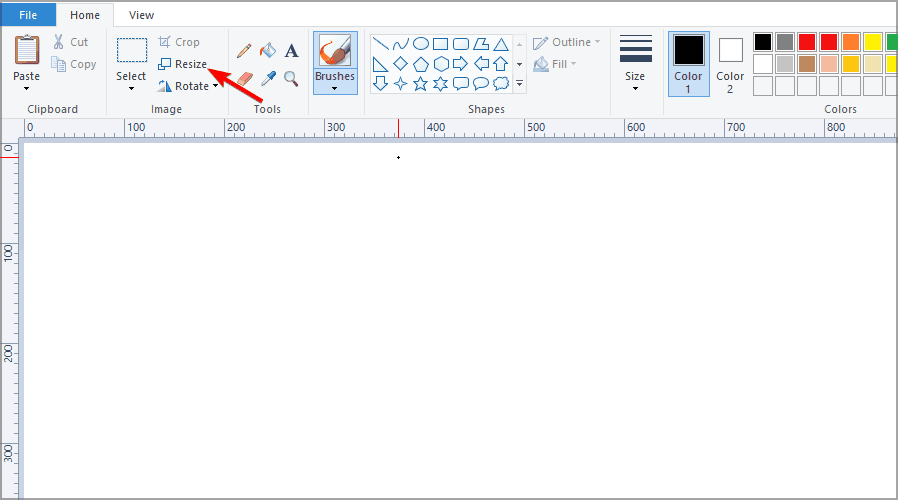

6.选择像素单选按钮。
7.在水平框中输入较低的像素值以调整图像大小。
8.确保选中保持纵横比复选框。
9.垂直像素值也会自动改变。
10.降低分辨率后,再次单击文件选项卡。
11.选择另存为,然后选择其他格式。


12.接下来,在Save astype 下拉菜单中设置TIFF并在文本框中输入文件标题。
13.最后,单击保存按钮。您的文件现在已压缩。


14. 您将能够在之前选择的位置找到保存文件。
小费 这是最简单的方法,但请记住,Paint 是一个简单的工具,因此如果您想要获得最佳效果,我们建议使用 Adobe Photoshop。2. 裁剪 TIFF 文件
- 按Windows Key+S,键入paint,然后从结果列表中选择Paint 。


- 单击文件并选择在画图中打开。


- 选择要编辑的 TIFF,然后单击打开。
- 然后单击主页选项卡上的选择按钮。


- 接下来,按住鼠标左键并拖动鼠标以选择要裁剪的图像区域。该区域之外的所有内容都从图像中裁剪。
- 按裁剪按钮应用裁剪,这将删除照片选定部分之外的区域。


- 单击文件,选择另存为和其他格式。然后您需要在保存类型下拉菜单中选择 TIFF 格式并输入文件的标题。


3. 使用有损压缩来压缩 TIFF
- 在浏览器中打开Compress TIFF Web 应用程序。
- 单击压缩 TIFF 应用程序中的添加文件按钮。


- 接下来,单击从本地磁盘选择以打开保存在 PC 硬盘驱动器上的 TIFF 文件。


- 然后选择要压缩的 TIFF 文件,然后按打开按钮。
- 将输出文件大小栏滑块拖动到左侧以选择 TIFF 图像的输出文件大小。将该栏的滑块拖动得越左,图像将被压缩得越多。


- 单击压缩下拉菜单以选择压缩方法。有损是最好的压缩方法,但与 LZW 无损替代方案相比,该选项也会降低图像质量。


- 按立即压缩按钮。
- 此后,单击“下载”按钮以保存压缩的 TIFF 图像。
如何在不损失质量的情况下减小 TIFF 的文件大小?
最好的办法是使用无损压缩方法压缩 TIFF。如果您需要将 TIFF 图片附加到电子邮件中,将它们压缩到 ZIP 存档中将是一个好主意。
或者,您可以使用 LZW 无损压缩方法在不牺牲质量的情况下压缩这些文件。
如何从 TIFF 制作矢量文件?
- 在浏览器中打开TIFF 到 EPS 转换器网页。
- 单击 TIFF 到 EPS 转换器的选择文件按钮。
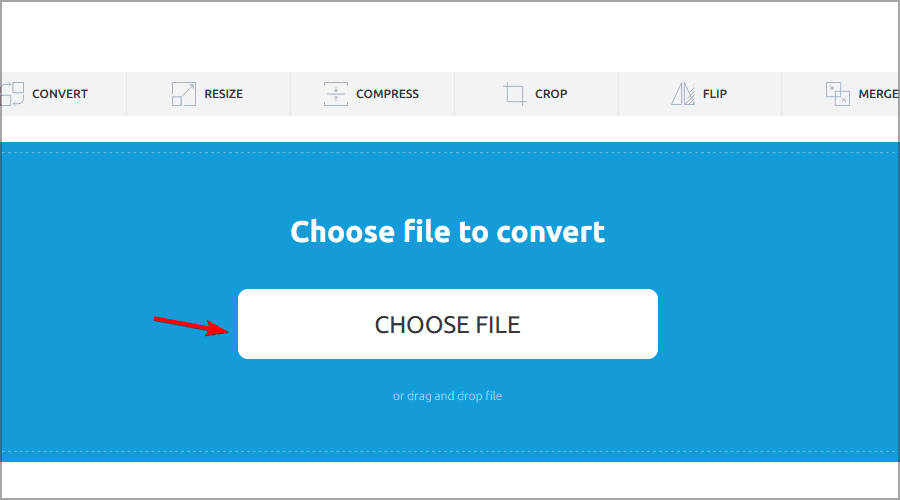

- 选择要转换的 TIFF 图像,然后按打开按钮。
- 按转换按钮。


- 然后单击蓝色的下载按钮将 EPC 矢量文件保存到您的硬盘。
因此,这就是您可以通过压缩、裁剪和降低其分辨率来缩小 TIFF 文件的方法。或者,您可以将 TIFF 图像转换为矢量文件,以减小照片的整体文件大小。
您可以使用大多数图像编辑应用程序执行此操作,但为了获得最佳效果,我们建议使用专业且可靠的软件。
还没有评论,来说两句吧...